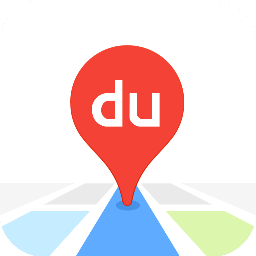百度地图怎么添加地址:百度地图快速添加地址的方法教程
作者:佚名 来源:主题软件园 时间:2024-02-21 06:50:16
百度地图怎么添加地址 百度地图是一款人人都在用的智能导航出行软件,为你提供最佳的导航服务,实时精准定位你所在的位置。搜索周边附近的公交地铁站点,美食购物商场等,让你出行游玩永不迷路。随时随地想去哪里玩都可以,为你的出行安全提供安全保障,而且还有超多语音包免费领取哦。那么有些百度地图用户想在软件上添加地址,接下来小编在线详细一一为百度地图用户们教学百度地图快速添加地址的方法。
1.点击打开百度地图,在百度地图的首页里点击左上方的头像图标
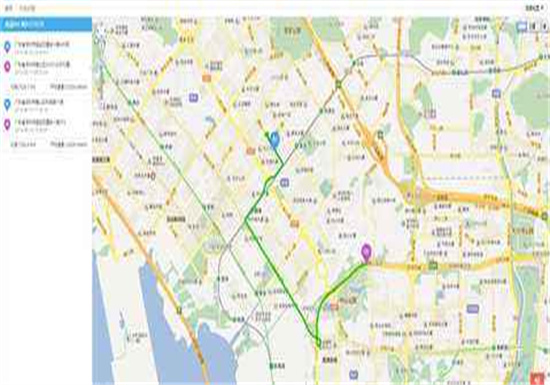
2.此时会弹出个人中心设置页面,在弹出的页面里点击下方菜单栏里的【常用地址】
3.此时会弹出常用地址页面,在这个常用地址页面里,我们可以点击家或者公司旁边的点击设置进行添加家或者公司作为常用地址。
4.常用地址设置好后,我们可以点击下方的添加桌面图标,此时会弹出一个图标类型的对话框,选择好类型后,我们就可以把常用地址发送到桌面上去了,这样我们导航时会更方便
5.常用地址设置好后,我们只需要在导航时,把百度地图打开,然后点击搜索框,此时在搜索框的下方就会弹出家和公司的图标,我们只需要点击相应的图标就可以了。